윈도우에서 프로그램을 실행하거나 관리자 권한을 요구하는 접근을 할 때 사용자 계정 컨트롤 화면에서 ‘예’ 버튼을 클릭해 권한을 획득해야 하는데, ‘예’ 버튼이 없고 ‘아니오’만 나타나는 경우가 있습니다.
이 경우 현재 로그인 된 계정에 대해서 관리자 권한이 없어서 발생하는 문제로 새로 계정을 생성했거나 윈도우를 일반적인 방식으로 설치하지 않은 경우 발생하는데요.
이 경우 안전 모드로 진입해 최고 관리자 계정인 Administrator 계정으로 사용자 계정에게 관리자 권한을 할당해 문제를 해결할 수 있으며 자세한 방법은 다음과 같습니다.
목차
안전모드 진입하기
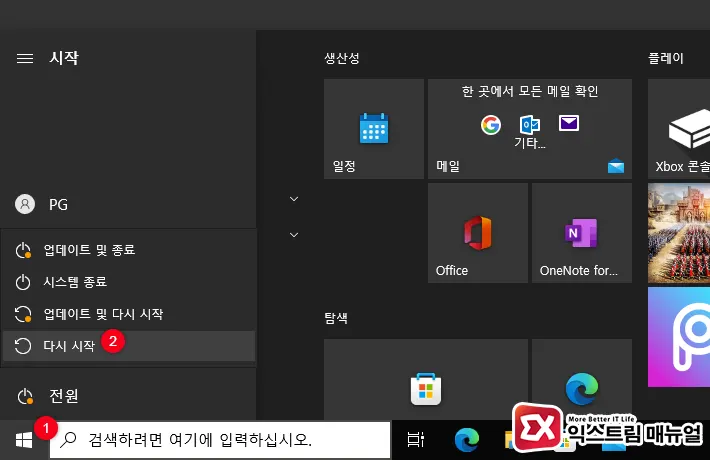
- 윈도우 시작 버튼을 클릭 후 전원 버튼을 클릭합니다.
- Shift 키를 누른 상태에서 다시 시작을 선택합니다.
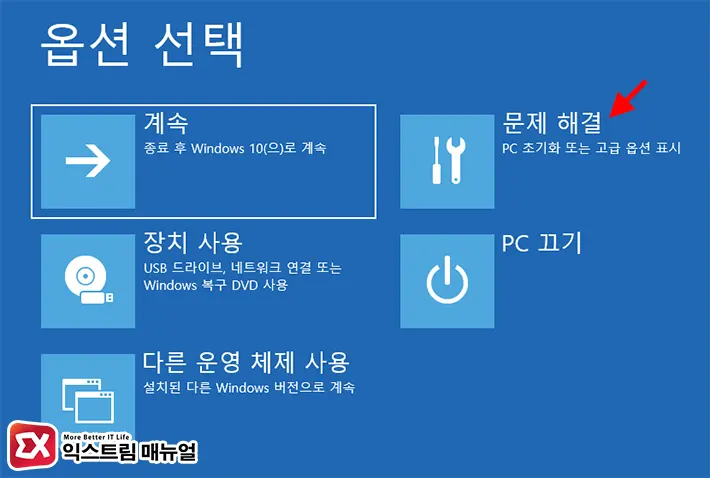
- 복구 모드 화면에서 문제 해결을 선택합니다.
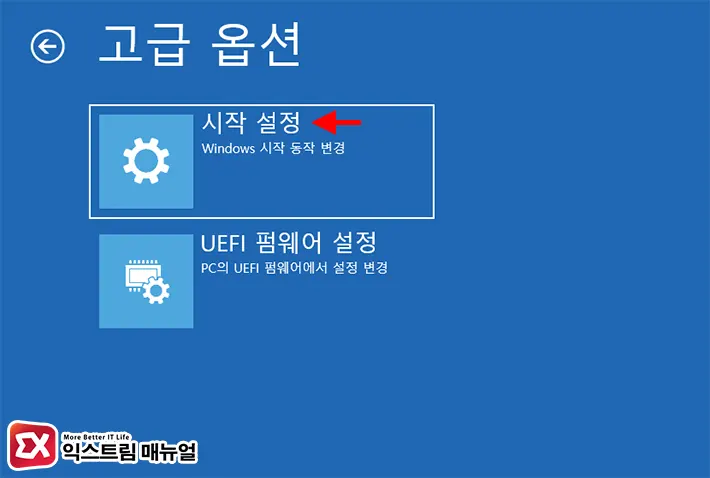
- 고급 옵션 화면에서 시작 설정을 클릭합니다.
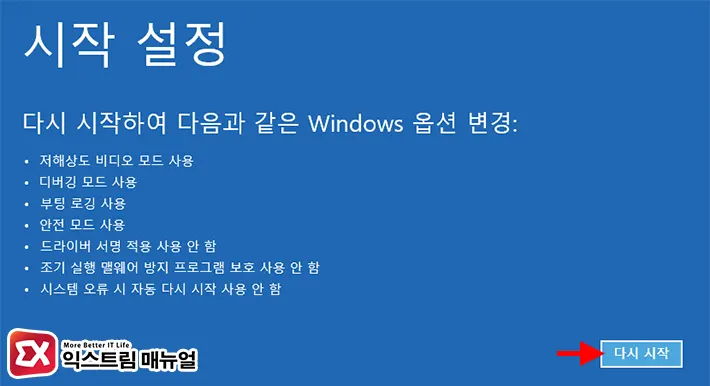
- 시작 설정 안내 화면에서 다시 시작 버튼을 클릭합니다.
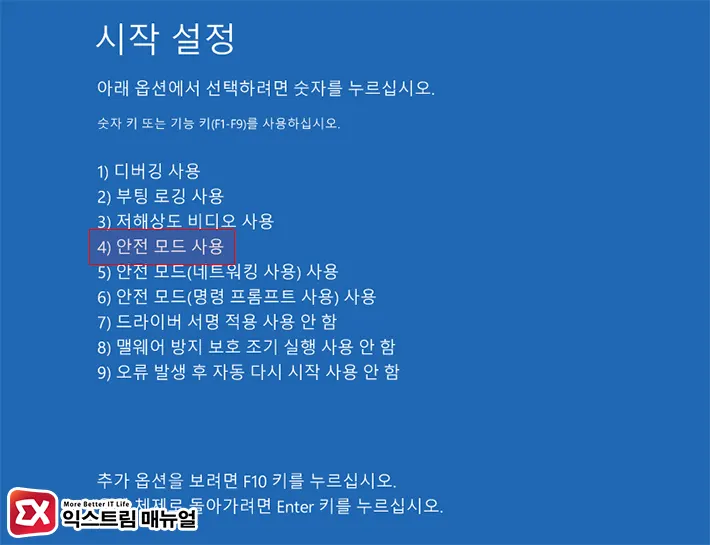
- 키보드 숫자키 4를 눌러 안전 모드 사용을 선택합니다.
사용자 계정에 관리자 권한 할당하기
안전 모드에 진입하면 사용자 계정이 관리자 권한이 없는 경우 Administrator 계정이 일시적으로 활성화 되며 최고 관리자 계정을 이용해 사용하는 계정의 권한을 관리자로 지정할 수 있습니다.
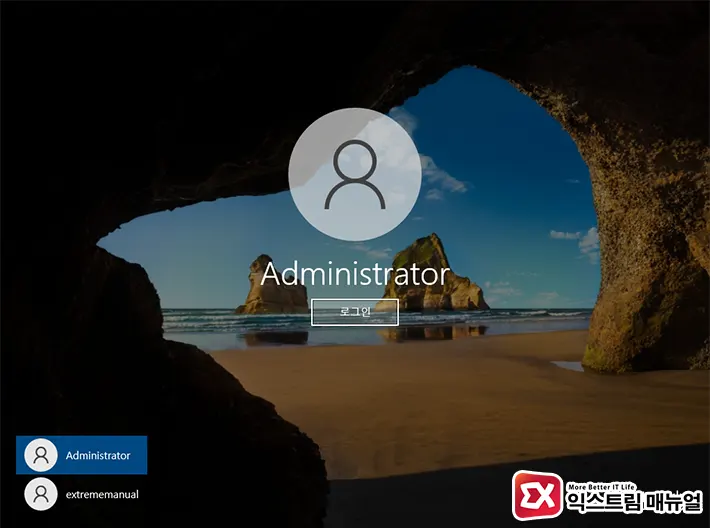
- 로그인 화면에서 Administrator 계정을 선택합니다.
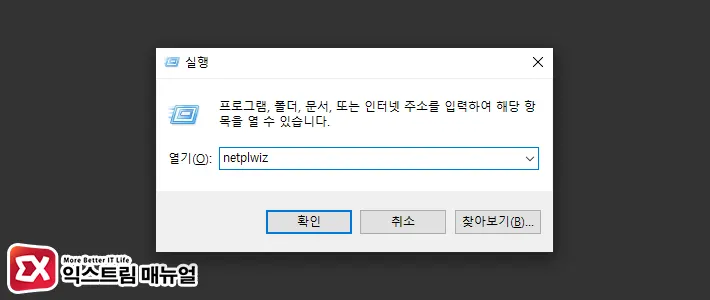
- Win + R 키를 눌러 실행창을 엽니다.
netplwiz를 입력 후 Enter 키를 눌러 사용자 계정을 실행합니다.
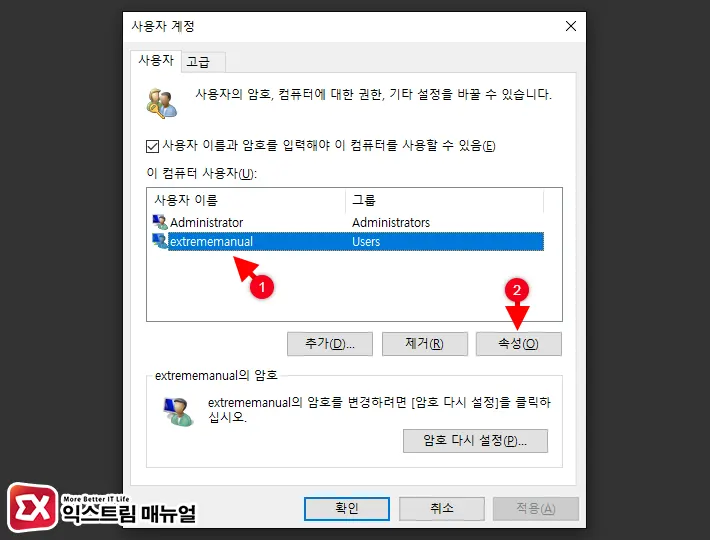
- 사용자 목록에서 관리자 권한을 부여할 계정을 선택 후 속성 버튼을 클릭합니다.
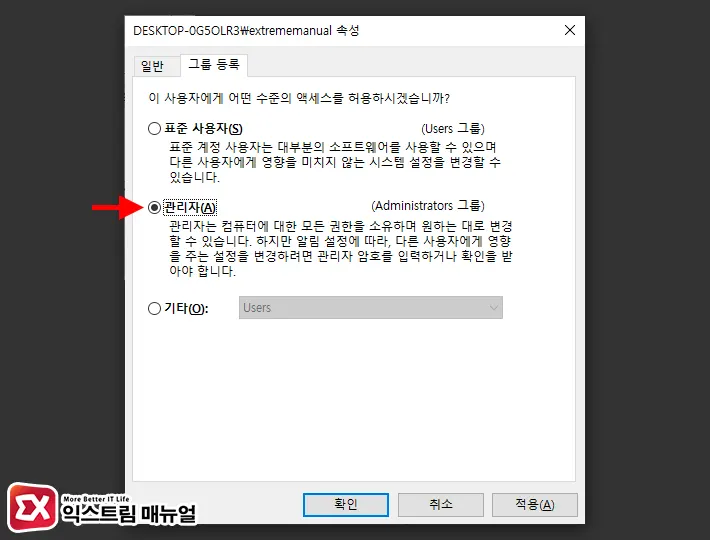
- 그룹 등록 탭에서 관리자를 선택 후 확인 버튼을 클릭합니다.
- 설정을 완료한 후 윈도우를 재시작해서 사용자 계정 컨트롤 문제가 해결되었는지 확인합니다.



